android 闹钟设置
在Android中可以通过AlarmManager 来实现闹钟,AlarmManager类是专门用来设定在某个指定的时间去完成指定的事件。AlarmManager 提供了访问系统警报的服务,只要在程序中设置了警报服务,AlarmManager 就会通过onReceive()方法去执行这些事件,就算系统处于待机状态,同样不会影响运行。可以通过 Context.getSystemService 方法来获得该服务。 AlarmManager 中的方法很少。如下所示
AlarmManager 的方法
方法 说明
cancel 取消AlarmManager服务
set 设置AlarmManager服务
setInexactRepeating 设置不精确周期
setRepeating 设置精确周期
setTimeZone 设置时区
要实现闹钟,首先需要创建一个继承自 BroadcastReceiver 的类,实现 onReceive 方法来接收这个Alarm服务,然后通过建立Intent 和 PendingIntent连接来调用 Alarm组件。当我们点击“设置闹钟”按钮时,通过 TimePickerDialog 来设置时间,当时间到我们指定的时间后onReceive 方法接收Alarm服务 运行效果见下图
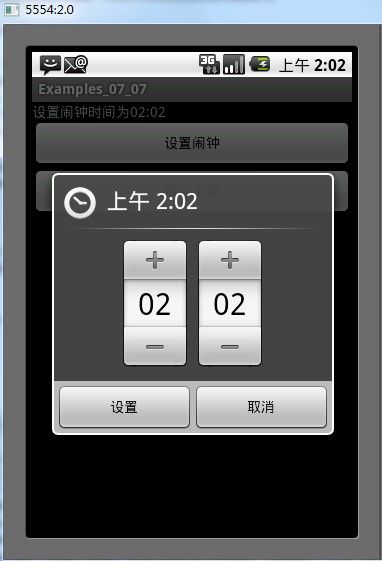
设置闹钟时间
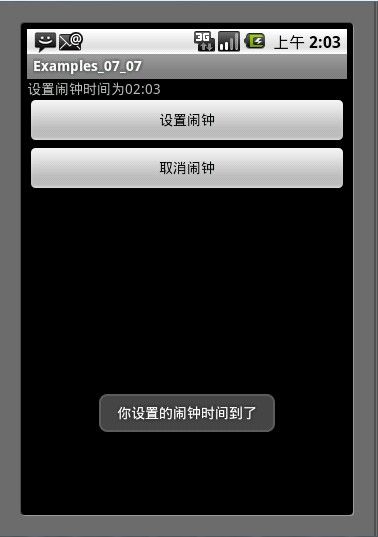
时间到后的Toast提示
首先看看我们实现的接收 Alarm 服务的 AlarmReceiver类,很简单,就是在收到消息后用一个 Toast 来提示用户,代码如下:
由于使用了 BroadcastReceiver 服务,因此需要在 AndroidManifest.xml中进行声明,代码如下:
然后就只需要对"设置闹钟"、"取消闹钟" 的事件进行监听了,代码如下:
源码见附件
AlarmManager 的方法
方法 说明
cancel 取消AlarmManager服务
set 设置AlarmManager服务
setInexactRepeating 设置不精确周期
setRepeating 设置精确周期
setTimeZone 设置时区
要实现闹钟,首先需要创建一个继承自 BroadcastReceiver 的类,实现 onReceive 方法来接收这个Alarm服务,然后通过建立Intent 和 PendingIntent连接来调用 Alarm组件。当我们点击“设置闹钟”按钮时,通过 TimePickerDialog 来设置时间,当时间到我们指定的时间后onReceive 方法接收Alarm服务 运行效果见下图
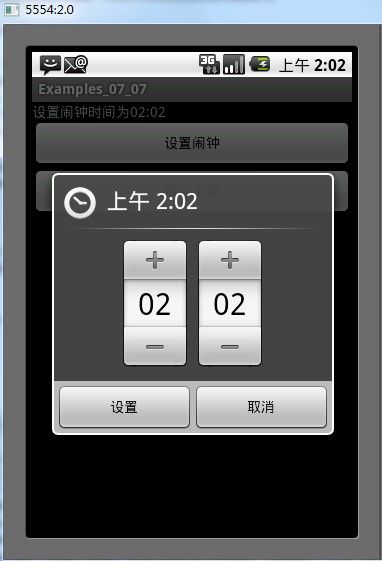
设置闹钟时间
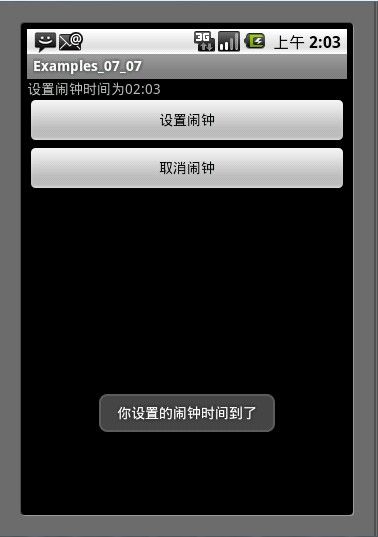
时间到后的Toast提示
首先看看我们实现的接收 Alarm 服务的 AlarmReceiver类,很简单,就是在收到消息后用一个 Toast 来提示用户,代码如下:
package com.yarin.android.Examples_07_07;
import android.content.BroadcastReceiver;
import android.content.Context;
import android.content.Intent;
import android.widget.Toast;
public class AlarmReceiver extends BroadcastReceiver {
public void onReceive(Context context, Intent intent) {
Toast.makeText(context, "你设置的闹钟时间到了", Toast.LENGTH_LONG).show();
}
}
由于使用了 BroadcastReceiver 服务,因此需要在 AndroidManifest.xml中进行声明,代码如下:
<receiver android:name=".AlarmReceiver" android:process=":remote" />
然后就只需要对"设置闹钟"、"取消闹钟" 的事件进行监听了,代码如下:
package com.yarin.android.Examples_07_07;
import java.util.Calendar;
import android.app.Activity;
import android.app.AlarmManager;
import android.app.PendingIntent;
import android.app.TimePickerDialog;
import android.content.Intent;
import android.os.Bundle;
import android.view.View;
import android.widget.Button;
import android.widget.TextView;
import android.widget.TimePicker;
public class Activity01 extends Activity {
Button mButton1;
Button mButton2;
TextView mTextView;
Calendar calendar;
/** Called when the activity is first created. */
@Override
public void onCreate(Bundle savedInstanceState) {
super.onCreate(savedInstanceState);
setContentView(R.layout.main);
calendar = Calendar.getInstance();
mTextView = (TextView) findViewById(R.id.TextView01);
mButton1 = (Button) findViewById(R.id.Button01);
mButton2 = (Button) findViewById(R.id.Button02);
mButton1.setOnClickListener(new View.OnClickListener() {
public void onClick(View v) {
calendar.setTimeInMillis(System.currentTimeMillis());
int mHour = calendar.get(Calendar.HOUR_OF_DAY);
int mMinute = calendar.get(Calendar.MINUTE);
new TimePickerDialog(Activity01.this,
new TimePickerDialog.OnTimeSetListener() {
public void onTimeSet(TimePicker view,
int hourOfDay, int minute) {
calendar.setTimeInMillis(System
.currentTimeMillis());
calendar.set(Calendar.HOUR_OF_DAY, hourOfDay);
calendar.set(Calendar.MINUTE, minute);
calendar.set(Calendar.SECOND, 0);
calendar.set(Calendar.MILLISECOND, 0);
/* 建立Intent和PendingIntent,来调用目标组件 */
Intent intent = new Intent(Activity01.this,
AlarmReceiver.class);
PendingIntent pendingIntent = PendingIntent
.getBroadcast(Activity01.this, 0,
intent, 0);
AlarmManager am;
/* 获取闹钟管理的实例 */
am = (AlarmManager) getSystemService(ALARM_SERVICE);
/* 设置闹钟 */
am.set(AlarmManager.RTC_WAKEUP, calendar
.getTimeInMillis(), pendingIntent);
/* 设置周期闹 */
am.setRepeating(AlarmManager.RTC_WAKEUP, System
.currentTimeMillis()
+ (10 * 1000), (24 * 60 * 60 * 1000),
pendingIntent);
String tmpS = "设置闹钟时间为" + format(hourOfDay)
+ ":" + format(minute);
mTextView.setText(tmpS);
}
}, mHour, mMinute, true).show();
}
});
mButton2.setOnClickListener(new View.OnClickListener() {
public void onClick(View v) {
Intent intent = new Intent(Activity01.this, AlarmReceiver.class);
PendingIntent pendingIntent = PendingIntent.getBroadcast(
Activity01.this, 0, intent, 0);
AlarmManager am;
/* 获取闹钟管理的实例 */
am = (AlarmManager) getSystemService(ALARM_SERVICE);
/* 取消 */
am.cancel(pendingIntent);
mTextView.setText("闹钟已取消!");
}
});
}
/* 格式化字符串(7:3->07:03) */
private String format(int x) {
String s = "" + x;
if (s.length() == 1)
s = "0" + s;
return s;
}
}
源码见附件